当您有东西要发短信给您的朋友或在线搜索并且键盘布局没有快速显示并且需要一些时间才能出现以打字时,这真的很令人沮丧。一些iPhone用户在他们的iPhone上遇到了一个问题,他们说键盘在iPhone上滞后很多,并且不会很快出现,这导致他们延迟发送任何消息或输入任何内容。
由于iPhone中存在的内部软件错误,禁用预测文本功能,不更新iPhone软件,大型应用程序可能在后台同时运行等可能是此问题的原因之一。
本文介绍了可以有效解决问题并准确修复它们的所有修补程序。让我们在下面找出答案。
步骤1: 您应该首先通过单击设置图标启动“设置”页面。
步骤2:然后,一旦出现,请转到 其它相关 单击它的选项,如下图所示。
步骤3:现在点击 键盘 选项来自 常规 页面列表。
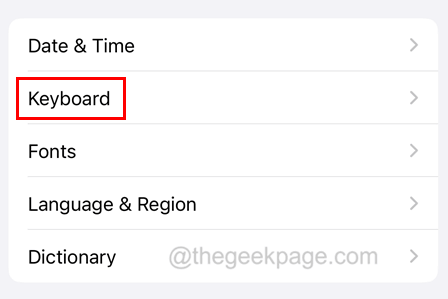
步骤4: 在这里,您将看到与iPhone上的键盘相关的所有设置。
步骤5: 您必须通过点击切换按钮将其关闭来禁用预测选项,如下所示。
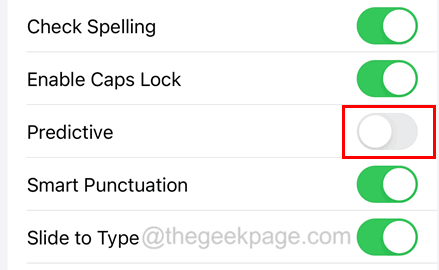
步骤1: 首先,您需要转到iPhone上的设置页面。
步骤2:然后从设置列表中移至“常规”选项。
步骤3: 向下滚动到底部,然后点击 转移或重置iPhone 选项。
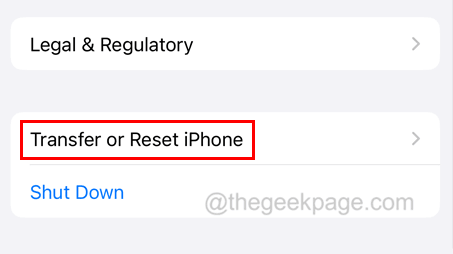
第4步: 选择 重设 弹出窗口中的选项。
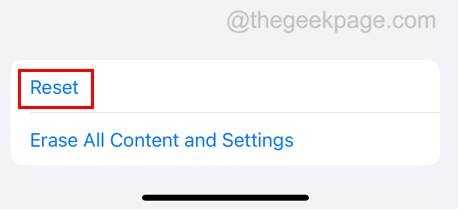
步骤5: 然后,您应该点击 重置键盘词典 列表中的选项如下所示。
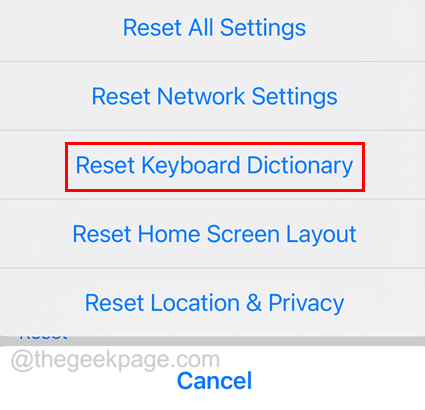
步骤6: 要继续,您应该提供iPhone密码。
步骤7:成功验证后,单击重置字典,如图所示。
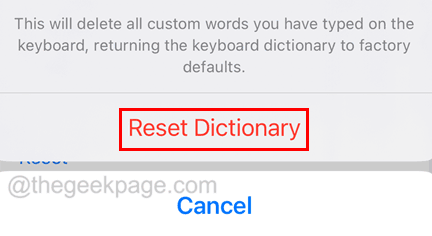
重置键盘词典成功完成后,请检查是否仍然遇到此问题。
注意 – 仅当此问题仅在某些应用程序上发生时,此修复程序才有效。
第1步: 通过从左下角向上滑动打开 iPhone 上的应用程序切换器。
步骤2: 在iPhone上获得应用程序切换器后,搜索您面临键盘滞后问题的应用程序。
步骤3: 向上滑动此应用程序以强制关闭该应用程序。
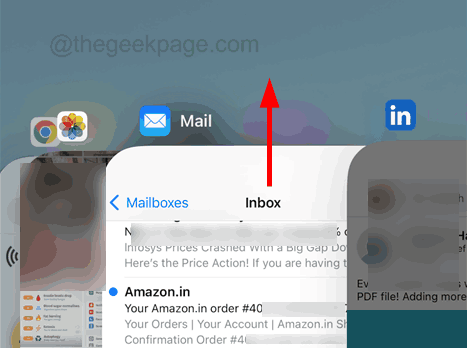
步骤4: 关闭后,您可以通过转到主屏幕并单击其图标来重新打开该应用程序。
此外,如果这不起作用,您可以尝试关闭iPhone上运行的所有后台应用程序。
步骤1: 首先转到iPhone上的“设置”应用。
第2步: 点击 辅助功能 设置菜单中的选项如下所示。
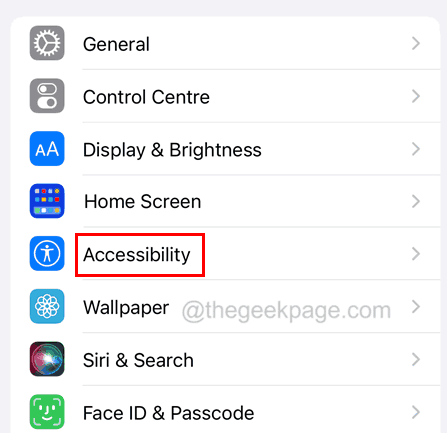
第三步: 现在选择 运动 选项。
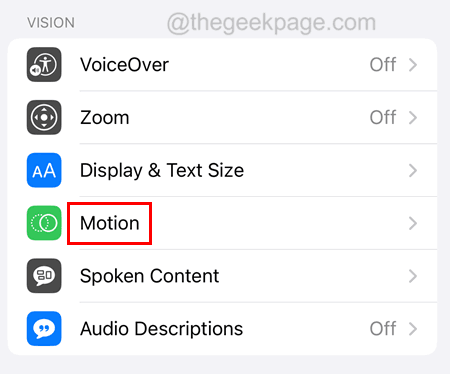
步骤4: 在顶部,有一个名为“减少运动”的选项。
步骤5: 如果启用了“减少运动”选项,请通过切换开关将其禁用来更改它。
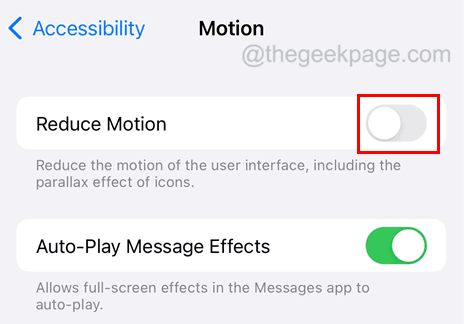
步骤6: 如果iPhone上已经关闭了“减少运动”选项,则需要启用它。
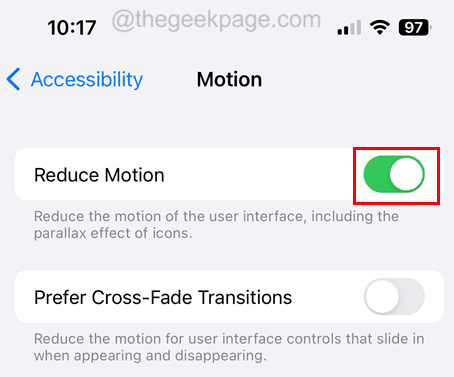
步骤1: 您应该首先打开设置页面并转到常规。
第2步: 选择 键盘 选项。
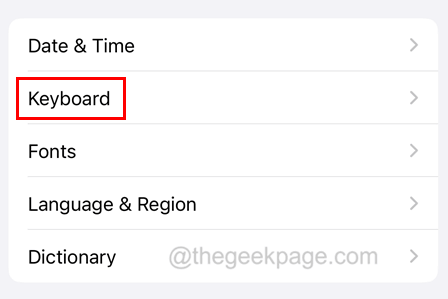
步骤3:现在通过单击切换按钮关闭所有键盘选项,如下图所示。
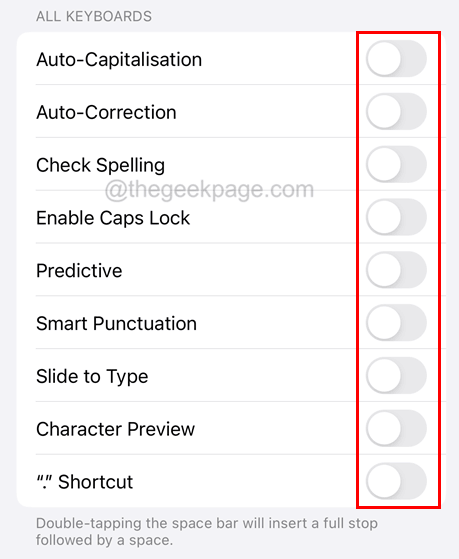
以上是如何修复iPhone上的键盘延迟的详细内容。更多信息请关注PHP中文网其他相关文章!